【摘要】:生成Excel图表至少需要一个数据系列,数据系列由数值数据和分类标签组成,多数情况下,前者体现在图表中的纵轴或数值轴,后者则对应横轴或分类轴。同时,如选择的绘图数据中不包含分类标签,Excel将使用数字序号作为分类标签。多数情况下,选定的数据源包含多行多列数据,Excel需要对数据方向进行猜测,判断按行或者按列绘图,即每个数据系列占据数据源内的一行或一列。
制作Excel图表从选择绘图数据开始。生成Excel图表至少需要一个数据系列,数据系列由数值数据和分类标签组成,多数情况下,前者体现在图表中的纵轴或数值轴,后者则对应横轴或分类轴。以“不同月份的销售收入”为例,“销售收入”为数值数据,“月份”为分类标签,二者保持一一对应关系。在多个数据系列的情况下,绘图数据还可能包括系列名称,如“销售收入”、“营业利润”等多个指标。
同时,如选择的绘图数据中不包含分类标签,Excel将使用数字序号作为分类标签。如选择的绘图数据不包含系列名称,Excel将使用“系列1”、“系列2”等序号作为系列名称。
多数情况下,选定的数据源包含多行多列数据,Excel需要对数据方向进行猜测,判断按行或者按列绘图,即每个数据系列占据数据源内的一行或一列。Excel的判断规则是分类数量总是多于系列的数量,即如数据行数大于列数,则Excel将每一列视为一个数据系列,如图5-6所示(图中的行列标题非绘图数据)。
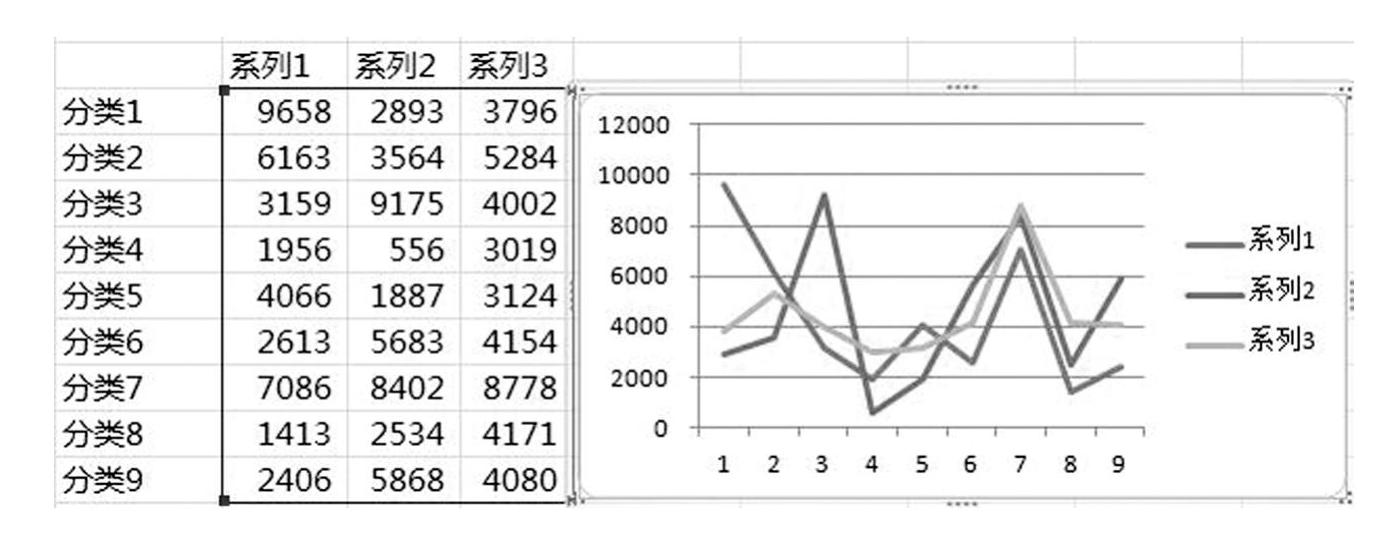
图5-6 绘图数据方向:行数超过列数
反之如数据列数超过行数,则将每一行视为一个数据系列,如图5-7所示。
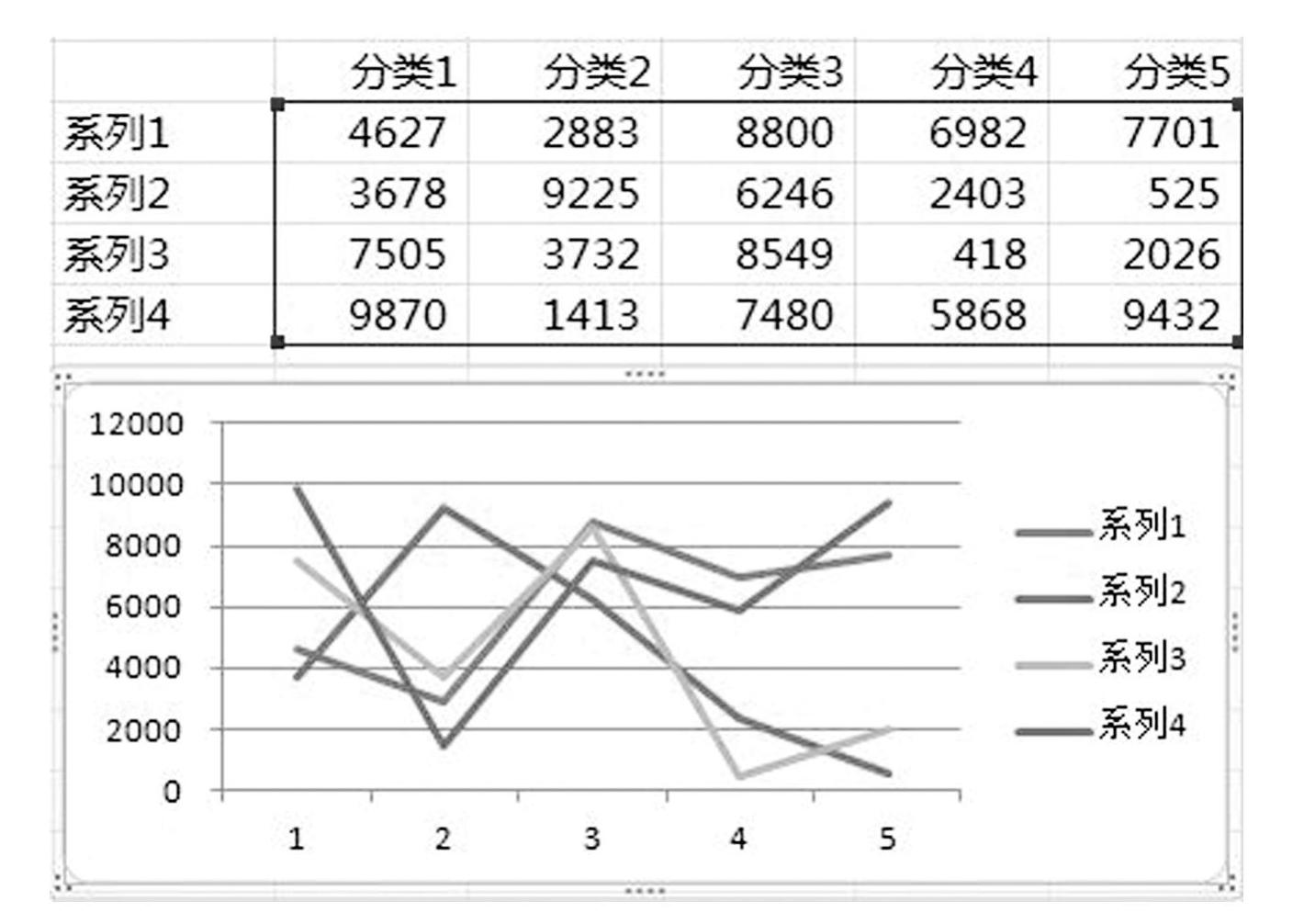 (www.xing528.com)
(www.xing528.com)
图5-7 绘图数据方向:列数超过行数
如Excel生成的默认图表的绘图方向不符要求,通过以下两种方法可以快速进行行列切换(见图5-8)。
1)单击“设计”选项卡下“数据”选项组内的“切换行/列”。
2)右键单击任意图表元素,在弹出的快捷菜单中单击“选择数据”,而后在弹出的“选择数据源”对话框中单击“切换行/列”按钮。
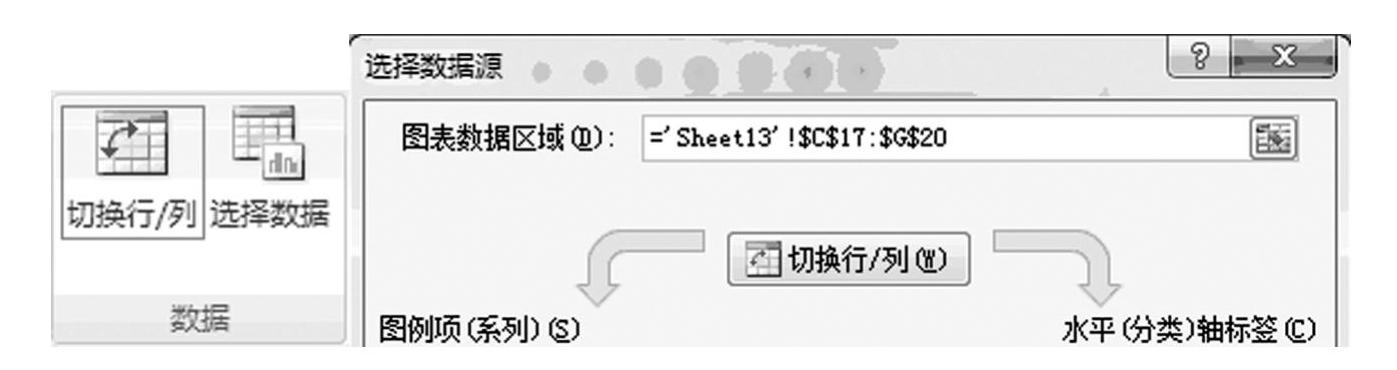
图5-8 切换行列
免责声明:以上内容源自网络,版权归原作者所有,如有侵犯您的原创版权请告知,我们将尽快删除相关内容。




